Liitetiedostojen salaaminen
Salaa aina luottamuksellinen tai henkilötietoja sisältävä aineisto, mikäli joudut käsittelemään sitä sähköpostilla. Huom! Mahdollinen liitetiedosto on useimmiten salattava erikseen.
Käytä Microsoft 365 -palvelun sähköpostin salausta tilanteissa, joissa suojattava tieto kulkee mukana tekstimuotoisena viestin tekstikentässä tai yksittäisessä MS Officen liitteessä (Word, Excel, PowerPoint). Muutkin liitetiedostot ovat viestin kulkiessa salattuna - ikään kuin kirjekuoressa - mutta kun viesti avataan niin myös liitteet ovat luettavissa.
Jos luottamuksellista tai henkilötietoja sisältävää MS Office-tiedostoa käsitellään muuten, esimerkiksi jaetaan Teamsin välityksellä, se on salattava erikseen salasanalla - Tiedoston salaaminen salasanalla - Microsoft-tuki
Pdf-tiedoston suojaaminen salasanalla
Pdf-tiedosto sisältää mm. seuraavat ohjeet pdf-tiedoston suojaamisesta salasanalla:
Luottamuksellista tietoa sisältävä tai muutoin luottamuksellinen pdf-tiedosto salataan seuraavalla tavalla. Tämä ohje on laadittu PDF-Xchange Editor -ohjelmistolle. Ohjelmistosta on saatavilla sekä laajempi maksullinen että ilmaisversio, joissa molemmissa on tuo salausmahdollisuus.
- Luo tai avaa pdf-dokumentti normaalisti.
- Siirry välilehdelle Protect ja valitse ruudun oikeasta reunasta painike Security properties.
- Valitse aukeavasta ikkunasta alasvetovalikosta kohta Password Security.
- Aukeaa uusi ikkuna, jossa syötetään salasanat. Rastita kohta Document passwords ja syötä sama salasana kahdesti kenttiin. Kirjaa salasana itsellesi muistiin. Hyväksy ruutu painamalla OK!
- Saat varoituksen, jossa muistutetaan, että salasana astuu voimaan vasta kun tallennat pdf-dokumenttisi. Hyväksy tämä muistutus painamalla OK!
- Tallenna dokumentti normaalisti haluamaasi paikkaan ja haluamallasi nimellä.
Salatun pdf-tiedoston avaaminen:
- Tuplaklikkaa pdf-tiedostoa.
- Vastaa avautuvaan kyselyyn syöttämällä tiedoston salasana.
- Tiedosto aukeaa normaalisti.
Muiden liitetiedostojen salaaminen
Käytä tietojen salaamiseen 7-Zip -ohjelmistoa (ylläpidetyille Windows-koneille ladattavissa Software Centerin kautta) tilanteissa, joissa tiedostoja on useita ja/tai ne ovat muita kuin Officen tiedostotyyppejä. Soveltuu alla olevan ohjeen mukaisesti salattuna myös erityisten henkilötietojen (1R) käsittelyyn.
Macilla PDF-salaus tai salasanasuojaus tehdään sisäänrakennetulla Preview-ohjelmalla.
Lyhyt kuvaus esimerkkitilanteesta (zip-tiedosto)
Tehtäväsi on toimittaa tutkimukseesi liittyvää aineistoa projektissa mukana olevalle toisen organisaation tutkijalle. Olet varmistunut, että sinulla on oikeus luovuttaa tiedot ja että tietojen vastaanottaja pystyy käsittelemään tietoja asianmukaisesti, muista myös mahdollinen velvoite kirjata tietojen luovutus. Tiedoista on tällä hetkellä luovuttamiseen soveltuva versio työkoneesi kryptatulla (esim. Bitlocker korkeakouluyhteisön ylläpidetyillä Win-koneilla) kovalevyllä omassa kansiossaan.
- Pakkaa ja salaa tarvittava kansio 7-Zip ohjelmalla (formaatti 7z, salaus AES-256, salasanan pituussuositus vähintään 16 merkkiä)
- HUOM! myös vastaanottajalla on oltava 7-Zip-ohjelmisto salauksen purkamiseksi
- Lähetä salattu paketti vastaanottajalle Microsoft 365 -palvelun salatun sähköpostin liitetiedostona tai Funet Filesenderillä, jos tiedosto on liian suuri sähköpostiin
- Toimita paketin avaamiseen tarvittava salasana vastaanottajalle jollakin toisella viestintävälineellä, esimerkiksi puhelimitse tai kirjattuna kirjeenä.
- HUOM! Tiedostopaketin salasanasta kannattaa pitää erityisen hyvin huolta - pakettia ei ole mahdollista avata ilman salasanaa.
Tarkempi ohje vaiheittain
- Avaa 7-Zip –ohjelma ja etsi salattava materiaali (File -> Open)
- Valitse kansio tai tiedosto ja aloita pakkaus/salaus -> Add.
- Tee tarvittavat valinnat (vrt. alla oleva kuva)
a. Anna paketille nimi, joka ei kerro liikaa paketin sisällöstä
b. Valitse formaatiksi 7z. HUOM! Tämä avautuu vain 7-Zip -ohjelmalla eli myös vastaanottajalla täytyy olla sama ohjelma.
c. Lisää salasana. Suosituspituus 20 merkkiä sisältäen myös numeroita ja erikoismerkkejä.
d. Valitse salaustavaksi AES-256.
e. Aktivoi valinta, jossa myös tiedostonimet salataan.
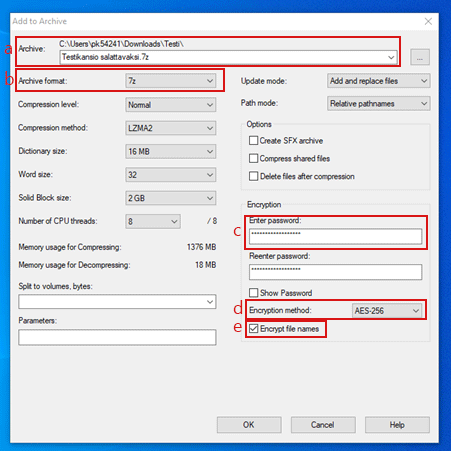
- Kun hyväksyt valinnat Ok-painikkeella niin ohjelma luo salatun paketin valitsemallasi nimellä samaan kansioon alkuperäisen materiaalin kanssa.
- Voit purkaa saamasi salatun 7z-paketin esimerkiksi niin, että klikkaat hiiren kakkospainikkeella pakettia -> 7-Zip -> Extract Here.
- Anna avaamisen mahdollistava salasana kysyttäessä -> paketti puretaan.
IT Helpdesk
0294 520 500
it-helpdesk [at] tuni.fi (it-helpdesk[at]tuni[dot]fi)
helpdesk.tuni.fi